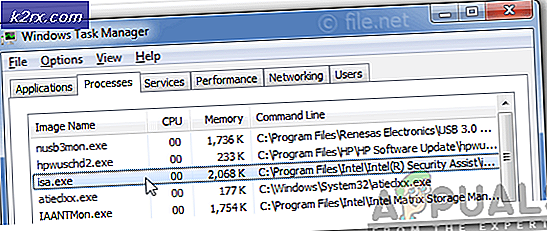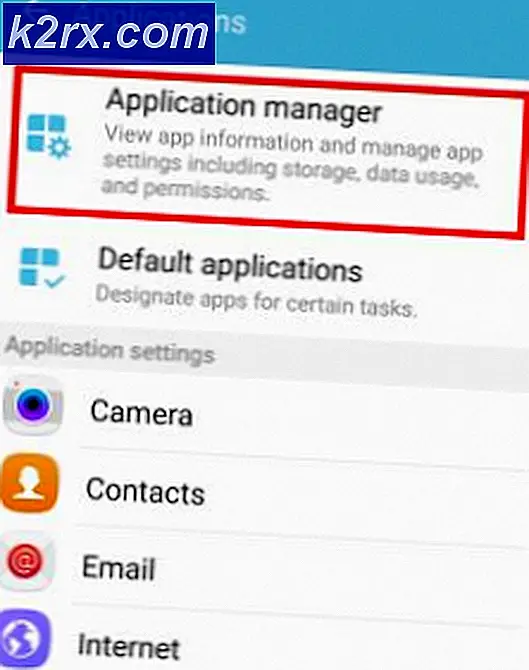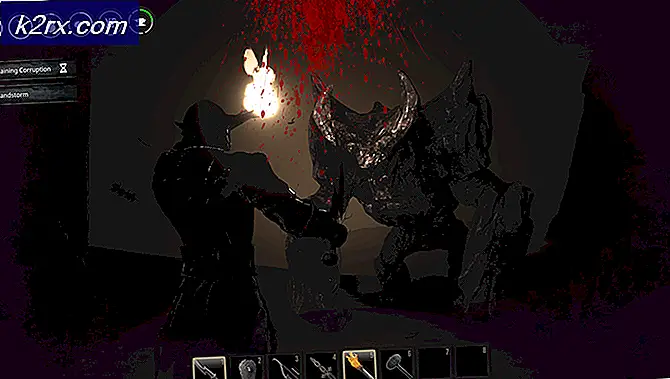So geben Sie Geräten Zugriff auf Ihr Wi-Fi-Netzwerk, ohne das Kennwort zu teilen
Es ist immer ärgerlich, wenn dich jemand nach deinem fragt WLAN PasswortMöglicherweise haben Sie ein privates Passwort in Ihrem WLAN eingerichtet. Möglicherweise handelt es sich um ein komplexes Passwort, das Sie nicht an Dritte weitergeben möchten. Möglicherweise können Sie Ihr Passwort nicht angeben, weil Sie nicht möchten, dass Ihr Passwort allen in Ihrer Straße bekannt ist.
Fast jeder sichert seine WiFi-Netzwerke mit Standard WPA2-Passwörter heutzutage. Schließlich müssen Sie sich keine Sorgen machen Wer ist mit Ihrem WLAN verbunden? wenn es passwortgeschützt ist. Sie haben die Kontrolle darüber, welche Geräte eine Verbindung zu Ihrem WLAN herstellen können.
Manchmal besuchen Ihre Gäste das WLAN und sie benötigen es wirklich, aber Sie möchten ihnen nicht das tatsächliche Passwort für WLAN geben, da es möglicherweise etwas Persönliches ist oder Sie dieses Passwort auch woanders eingerichtet haben. In diesem Fall müssen Sie denken, dass es einen besseren Weg geben muss. Keine Angst! Wir haben einige Methoden zusammengestellt, die wir persönlich anwenden, um dieses unangenehme Problem zu vermeiden. Finden Sie einfach heraus, welches am besten zu Ihnen passt, und versuchen Sie, es für Ihr eigenes WLAN zu implementieren.
Methode 1: Erstellen Sie einen QR-Code, der Zugriff auf Ihr Wi-Fi-Netzwerk gewährt
Ein QR-Code ist ein Matrix-Barcode, der eine beeindruckende Menge an Informationen aufnehmen kann. QR-Codes erstellen ist unermesslich einfachDiese Codes können für eine Vielzahl verschiedener Zwecke verwendet werden - zum Codieren und Speichern der Anmeldeinformationen, die für die Verbindung mit Ihrem Wi-Fi-Netzwerk erforderlich sind. Sie können einen QR-Code erstellen, in den die SSID (Service Set Identifier) und das Kennwort Ihres Wi-Fi-Netzwerks eingebettet sind. Geräte können dann durch einfaches Scannen des QR-Codes eine Verbindung zu Ihrem Wi-Fi-Netzwerk herstellen.
Hinweis:Nicht jedes Gerät ist in der Lage, QR-Codes sofort zu scannen und zu lesen. Die AktieKameraApp auf allen iOS-Geräten kann QR-Codes selbst scannen und interpretieren. Android-Geräte benötigen jedoch eine Barcode-Scanner-App (Barcodelesegerätvom ZXing-Team oder ähnlichem sollte gut funktionieren) installiert, um den QR-Code zu lesen und eine Verbindung zu Ihrem Wi-Fi-Netzwerk herzustellen.
Um einen QR-Code zu erstellen, der Zugriff auf Ihr Wi-Fi-Netzwerk gewährt, müssen Sie:
- Gehen Sie in einem Internetbrowser Ihrer Wahl zu dieser QR-Code-GeneratorSpeziell entwickelt, um QR-Codes für Wi-Fi-Netzwerke zu erstellen.
- Geben Sie im Feld SSID den Anzeigenamen Ihres drahtlosen Netzwerks ein. Dies ist derselbe Name, unter dem Ihr Wi-Fi-Netzwerk angezeigt wird, wenn ein Gerät in der Nähe nach verfügbaren Wi-Fi-Netzwerken sucht. Bitte stellen Sie sicher, dass Sie den Anzeigenamen Ihres Netzwerks eingebengenauAchten Sie dabei besonders auf Groß- / Kleinbuchstaben.
- Öffnen Sie das Dropdown-Menü unterVerschlüsselungOption und klicken Sie auf die Art der Verschlüsselung, die Ihr Wi-Fi-Netzwerk verwendet, um sie auszuwählen. Die meisten drahtlosen Netzwerke verwenden den WPA / WPA2-Verschlüsselungstyp.
- Geben Sie das Passwort Ihres Wi-Fi-Netzwerks in das Feld einSchlüsselFeld.
- Wenn Sie Ihren WLAN-Router so konfiguriert haben, dass die SSID Ihres Netzwerks nicht gesendet wird, aktivieren Sie das Kontrollkästchen neben VerstecktMöglichkeit. Wenn Sie die SSID Ihres Wi-Fi-Netzwerks nicht ausgeblendet haben, überspringen Sie diesen Schritt.
- Klicke aufGenerieren. Das Dienstprogramm erstellt einen QR-Code mit allen Details, die für die Verbindung mit Ihrem darin eingebetteten Wi-Fi-Netzwerk erforderlich sind, und zeigt Ihnen dann den QR-Code an.
- Klicke aufExport. Der generierte QR-Code wird im PNG-Format auf Ihr Gerät heruntergeladen.
Sobald Sie den QR-Code auf Ihrem Gerät haben, können Sie ihn einfach aufrufen, damit Ihre Gäste ihn bei Bedarf scannen können, oder ihn ausdrucken und an einer Stelle in Ihrem Haus platzieren, an der Gäste ihn problemlos erreichen können. Das Scannen des QR-Codes führt dazu, dass ein Gerät dem Benutzer die Möglichkeit gibt, sofort eine Verbindung zu Ihrem Wi-Fi-Netzwerk herzustellen.
Es gibt keine Möglichkeit, Ihr tatsächliches Wi-Fi-Passwort aus dem QR-Code zu extrapolieren, sodass Sie mit dieser Methode nicht riskieren, das Passwort unbeabsichtigt an Dritte weiterzugeben. In diesem Fall ist dies eine völlig sichere Möglichkeit, den Zugriff auf Ihr Wi-Fi-Netzwerk gemeinsam zu nutzen.
Methode 2: Verwenden Sie die Funktion "Teilen Sie Ihr WLAN" auf iOS- und macOS-Geräten
Apple, der beliebteste Gerätehersteller aller, hat genau gesehen, wie mühsam das Teilen des Zugriffs auf Ihr Wi-Fi-Netzwerk sein kann, und festgestellt, dass ein dröhnender Bedarf besteht, diesen Prozess zu vereinfachen. Und mit der Veröffentlichung von iOS 11 und macOS High Sierra hat Apple genau das getan, indem es die Funktion "Teilen Sie Ihr WLAN" eingeführt hat. Mit dieser praktischen Funktion können Sie jedem iOS- / MacOS-Gerät Zugriff auf Ihr Wi-Fi-Netzwerk gewähren, indem Sie einmal auf Ihr eigenes iOS-Gerät tippen oder auf Ihren Mac klicken - ohne klobige Passwörter oder lautes Diktat. So können Sie die Funktion "WLAN freigeben" verwenden:
Hinweis: Sowohl Ihr Gerät als auch das Gerät, mit dem Sie eine Verbindung zu Ihrem Wi-Fi-Netzwerk herstellen möchten, müssen unter iOS 11 (oder höher) oder macOS High Sierra (oder höher) ausgeführt werden. Außerdem muss sich das andere Gerät in Ihrem befinden Kontaktedamit dies funktioniert.
- Stellen Sie sicher, dass Ihr iPhone, iPad, iPod oder Mac entsperrt und mit dem Wi-Fi-Netzwerk verbunden ist, auf das Sie den Zugriff freigeben möchten.
- Navigieren Sie auf dem anderen Gerät zudie Einstellungen> W-lanund tippen Sie unter auf Ihr Wi-Fi-NetzwerkWähle ein Netzwerk…. Wenn das andere Gerät ein Mac ist, öffnen Sie dasW-lanPopup-Menü in Macs SpeisekarteKlicken Sie auf den Namen Ihres Wi-Fi-Netzwerks. Stellen Sie außerdem sicher, dass sich das andere Gerät physisch in der Nähe des Geräts befindet, mit dem Sie den Zugriff auf Ihr Wi-Fi-Netzwerk freigeben.
- Auf dem anderen Gerät wird die Standardaufforderung angezeigt, in der Sie nach dem Kennwort Ihres Wi-Fi-Netzwerks gefragt werden. Auf Ihrem Gerät wird jedoch ein angezeigtTeilen Sie Ihr WLANoderWLAN PasswortPopup (oder a WLAN Passwort Benachrichtigung, wenn Sie einen Mac verwenden) und Sie werden gefragt, ob Sie das Kennwort für Ihr Wi-Fi-Netzwerk mit dem anderen Gerät teilen möchten.
- Tippen Sie auf Passwort teilenoderPasswort senden(oder klicken Sie auf Teilenwenn Sie einen Mac verwenden).
- Ihr Wi-Fi-Passwort wird mit dem anderen Gerät geteilt und mit Ihrem Netzwerk verbunden. Tippen Sie aufGetandas Popup zu schließen.
Wenn Sie die Funktion "WLAN freigeben" verwenden, verwendet Ihr Gerät eine 256-Bit-AES-Verschlüsselung, um Ihr WLAN-Kennwort zu verschlüsseln, und sendet es sicher über Funk an das andere Gerät, wo es entschlüsselt und verwendet wird, um eine Verbindung zu Ihrem Netzwerk herzustellen Das eigentliche Passwort muss irgendwo eingegeben werden. Wenn Sie sich fragen, wie sicher das gesamte Verfahren tatsächlich ist, können Sie sicher sein, dass es luftdicht und kinderleicht ist. Selbst wenn auf dem Verbindungsgerät ein iCloud-Schlüsselbund aktiviert ist, wird beim Anfordern des Kennworts in der iCloud-Schlüsselbund-App auf einem Mac eine alphanumerische Zeichenfolge angezeigt, die absolut bedeutungslos ist. Sie sehen, es handelt sich um eine Hash-Version Ihres Wi-Fi-Passworts, die auf Verbindungsgeräten gespeichert ist und in keiner Weise in das eigentliche Passwort übersetzt werden kann.